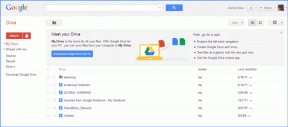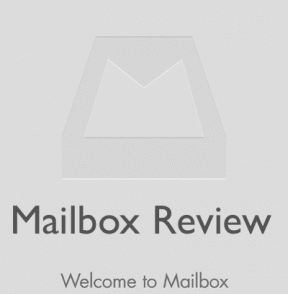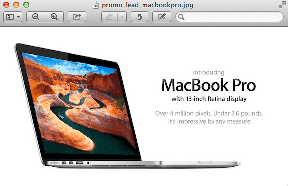Kuidas muuta või lähtestada Instagrami uurimislehte Androidis ja iPhone'is
Miscellanea / / August 23, 2022
Miljardi igakuise aktiivse kasutajabaasiga Instagram on sisuga plahvatuslikult kasvanud. Asjakohase sisu kiire leidmise hõlbustamiseks pakub platvorm kasutajatele isikupärastatud sisusoovitusi jaotises Uurige. Algoritm kuvab mõnikord juhuslikke asju. Kui see on teie puhul nii, on aeg Instagrami avastamislehte nutitelefoni abil muuta või lähtestada.

Instagram rikastas avastamislehte, et kogu sisust aru saada, edastades/näitades seda asjakohastele või sobivatele kasutajatele. See tõmbas kasutajad eemale platvormi valdavast olemusest ja rahuldas selle tohutu kasutajabaasi. Aga kuidas vahekaart Uurige töötab ja kuidas saate seda lähtestada? Uurime välja.
Kuidas Instagrami uurimisleht töötab
Instagram Explore, mis käivitati 2012. aastal kui "Populaarne", oli vahekaart, mis kuvas platvormi kõige populaarsemat sisu. See funktsioon võimaldas kasutajatel avastada uut sisu ning vaadata populaarseid fotosid ja videoid. Seoses muutuva sisutarbimismustriga ning sisu parema leitavuse ja mitmekesisuse huvides nimetas Instagram selle ümber Explore'iks.
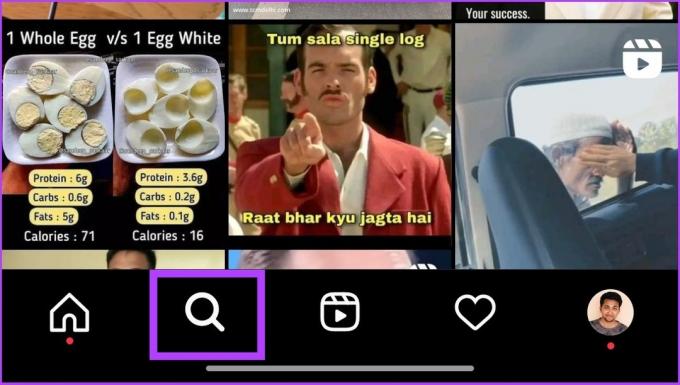
Leht Avasta kasutab algoritmi, et näidata teile sisu, millest olete teie arvates kõige rohkem huvitatud ja millega saate kõige rohkem suhelda. Nüüd mõtlete kindlasti, kuidas see teie huvi tunneb? NaguInstagrami kohta, võtab algoritm arvesse mitmeid tegureid, sealhulgas arvu meeldib, kommenteerib ja jagab postitust, samuti seda, keda jälgite ja mis on teile varem meeldinud.
Algoritm loob igale kasutajale isikupärastatud kogemuse ja seda täiendatakse pidevalt uue sisuga. Instagram kohandab pidevalt Explore algoritmi, et näidata kasutajatele kõige asjakohasemat ja põnevamat sisu. Paljud kasutajad on aga teatanud, et nende avastamisleht näitas sama sisu. Kui sõidate samas paadis, soovitame teil seda muuta või lähtestada.
Kuidas muuta oma Instagrami uurimislehte Androidis ja iPhone'is
Kui te pole mõne postitusega rahul, on sobivam järgida seda meetodit lehe Avastamiseks muutmiseks. See lähenemine võib olla pikk ja korduv, kuid see annab häid tulemusi ilma teie Instagrami põhihuvi rikkumata. Lisaks on Instagrami algoritm muudatuste kiirel rakendamisel kaval. Selle meetodi puhul peate eraldi eemaldama postitused, mis teile ei meeldi. Las ma näitan teile, kuidas.
MÄRGE: Kasutasime selle juhendi koostamiseks OnePlus 7T-d, milles töötab Android 11, ja iPhone 12, milles töötab iOS 16, kuid samu samme saate järgida ka oma iOS-i või Android-seadmes. Mõned sammud ja ekraanipildid võivad siiski erineda.
Samm 1: avage Instagrami rakendus ja minge lehele Avasta.


Samm 2: Nüüd avage postitus, mis teile ei meeldi, ja klõpsake paremas ülanurgas kolme punktiga menüüd.

Samm 3: valige Pole huvitatud.

See eemaldab postituse teie soovitusest ja seda ei kuvata kunagi, kui te seda tüüpi sisu vastu huvi üles ei näita. Ja jah, peate seda protsessi kordama iga kord, kui näete ebaolulist sisu või midagi, mis teile ei meeldi. Kui aga soovite muuta kogu voogu, on teie ainus võimalus lähtestada uurimisleht.
Uurimislehe lähtestamine Instagrami rakenduses: 2 võimalust
Instagram Explore'i lehe lähtestamiseks on kaks võimalust – otsinguajaloo tühjendamine või vahemälu kustutamine. Saate järgida üht või mõlemat meetodit, et näha, kuidas teie Uurimisvoog muutub.
1. Puhasta otsingu ajalugu
Otsinguajalugu mängib olulist rolli teile meeldiva konto, hashtagide ja postituste, videote või rullikute määramisel. See meetod on tõhus ja üsna lihtne uurimislehe lähtestamiseks. Järgige juhiseid oma Android- või iOS-seadmes.
Samm 1: avage Instagrami rakendus ja puudutage paremas alanurgas oma profiili.


2. samm: Puudutage paremas ülanurgas kolmerealist ikooni ja valige Teie tegevus.


3. samm:Valige Viimased otsingud ja toksake Kustuta kõik.


4. samm: kinnitamiseks valige viibal Kustuta kõik.

Otsinguajaloo tühjendades kustutate Instagrami algoritmi kohaselt oma potentsiaalse huvi ja lähtestate oma avastamislehe millegi, millest võiksite tõeliselt huvitatud olla.
2. Tühjendage Instagrami vahemälu
Iga kord, kui avate Instagrami, salvestab see teie seadmesse kõik andmed alates sisust, mida vaatate, kuni külastatud profiilideni. See muudab tuttava sisu kuvamise järgmisel korral lihtsamaks ilma seda serveritest toomata. Nii et vahemälu tühjendamine kustutab need andmed, muutes seega teie uurimislehte. Androidi ja iPhone'i jaoks on erinevad sammud. Oleme mõlemad allpool lisanud.
Märge: Vahemälu eemaldamine eemaldab teie telefoni Instagrami salvestatud andmed. Nii et enne sammudega jätkamist tutvuge meie üksikasjaliku selgitava juhendiga mis juhtub, kui kustutate Instagrami vahemälu.
Tühjendage Androidis Instagrami vahemälu
Samm 1: Avage telefoni seaded ja minge jaotisse Rakendused ja märguanded.


Märge: Igal nutitelefonil on valik „Rakendused ja teatised”; neid võib aga nimetada erinevalt.
2. samm: minge jaotisse Kuva kõik rakendused ja valige Instagram.


3. samm: Puudutage valikut Salvestusruum ja vahemälu ning valige Tühjenda vahemälu.


Instagrami kustutamine ja uuesti installimine iPhone'is
iPhone'is ei saa vahemälu tühjendada. Seega peate Instagrami rakenduse vahemälu tühjendamiseks rakenduse täielikult kustutama ja seejärel App Store'ist uuesti installima. Jah, see on tüütu meetod, kuid nii see on.
Samm 1: avage iPhone'i seaded ja puudutage valikut Üldine.


2. samm: Nüüd minge iPhone'i salvestusruumi, kerige alla ja valige Instagram.


3. samm: Lõpuks puudutage valikut Kustuta rakendus.

Kuigi on olemas Laadi rakendus maha See lihtsalt kustutab rakenduse, salvestades selle dokumendid ja andmed kohapeal iPhone'i. Seetõttu on teie ainus võimalus rakenduse kustutamine. Kui olete lõpetanud, installige Instagram uuesti, et leida värskendatud avastamisleht.
Muutke seda, mis teie Instagrami uurimislehel kuvatakse
Sotsiaalmeedia rakendused, nagu Instagram, teevad taustal palju tööd, et määrata, millise sisuga soovite suhelda. Pealegi muutub Instagrami algoritm üha nutikamaks, andes sisusoovitusi, millest on mõjutatud kontod, mida jälgite, postitused, mis teile meeldivad, sarnane sisu, millega suhtlete, ja postitused, mille olete oma kontole salvestanud kogumine. Seega muutub Instagrami algoritmi muutmine oma uurimislehe kiireks muutmiseks peaaegu võimatuks.
Siiski meie loodan, et see juhend aitas teil Instagram Explore'i lehe sisu muuta või lähtestada. Andke meile allolevas kommentaaride jaotises teada, milline meetod andis parimaid tulemusi.